Немного информации по работе с «ручками» в семействах:
- Как включить «ручки»;
- Использование свойства «Связь»;
- Способы работы с ручками;
- Отображение на планах и 3D-видах, и т.д.
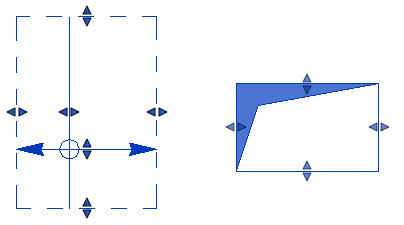
Статья для «начинающих» и не очень :)
Напоминаю, что найти нужную вам статью вы можете на странице «Список всех записей блога«.
Включение «Ручек»
«Ручки» позволяют редактировать элемент модели непосредственно — не нужно искать нужную строку в «Свойствах», работает «примагничивание» к другим элементам. При помощи «ручек» сложно задать точный размер, но можно быстро «на глаз» набросать элементы.
Для тренировки создадим простейшее семейство на базе «Типовой модели»:
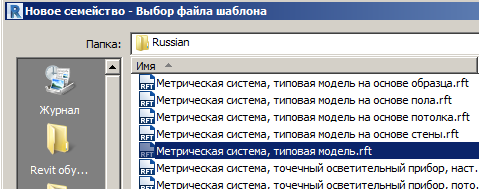
Первое: нужно создать «Опорные плоскости» по габаритам семейства:
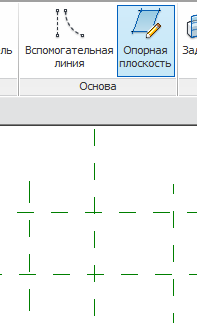
«Ручки» будут отображаться только при использовании «Опорных плоскостей» (и «Вспомогательных линий», но о них чуть позже)
Второе: на плоскости нужно поставить размеры и связать с параметрами «По экземпляру»:
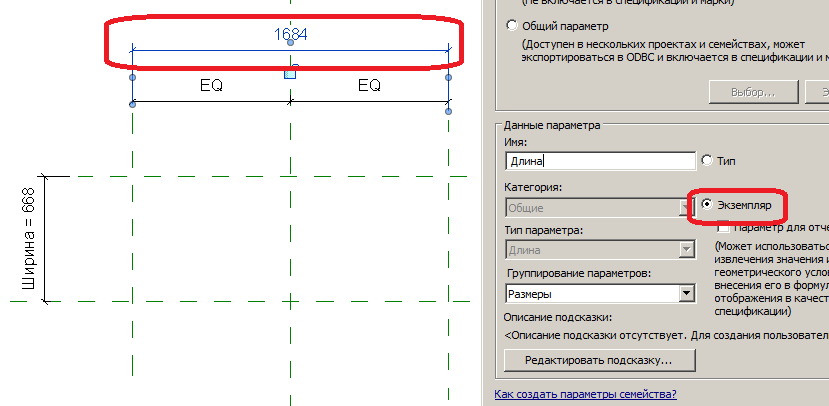
У «Параметров типа» ручек не будет.
Далее можно создать геометрию и привязать к плоскостям.
Проверим работу в проекте:
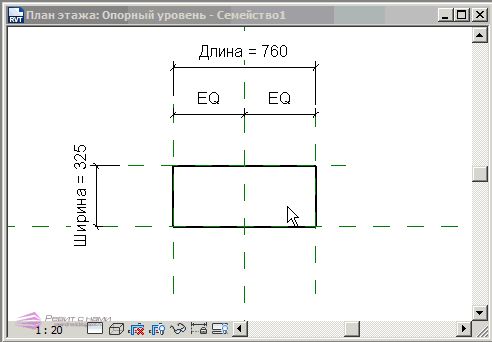
Вернемся в семейство, перейдем на фасад «Спереди», добавим горизонтальную опорную плоскость, установим размер с параметром высоты:
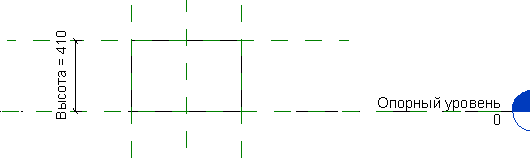
Обратите внимание, что внизу семейства находятся «Опорный уровень» и «Опорная плоскость». Размер можно установить «Уровень» или «Плоскость». Для того, чтобы отображались «Ручки», размер надо ставить на «Плоскость».
Привяжем геометрию к созданной плоскости, загрузим в проект.
Перейдем на фасад «Южный» или создадим разрез по семейству.
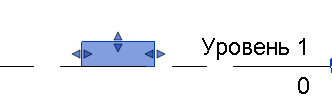
Почему отображается только верхняя ручка? Разберем чуть далее.
«Ручки» отображаются в случае, если «Опорная плоскость» в семействе перпендикулярна плоскости вида. Вернемся на план и создадим повернутый разрез:
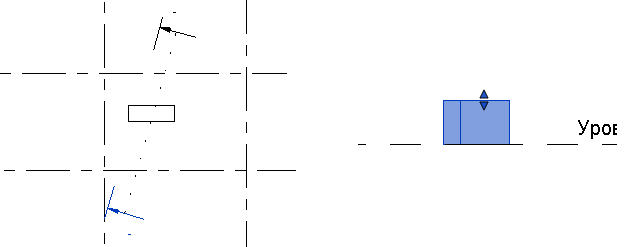
Ручки для длины и ширины на этом разрезе отображаться уже не будут. Но будет отображаться ручка для высоты — горизонтальная плоскость осталась перпендикулярна разрезу.
Свойство «Связь»
При использовании «Выравнивания» на семейство с ручками вы можете заметить, что в некоторых случаях семейство может удлиняться, а в некоторых — сдвигаться целиком:
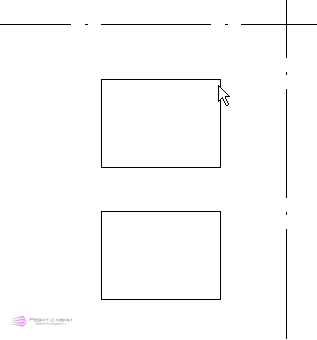
В тот момент, когда мы «Выравниваем» семейство, нужно обратить внимание на то, что отображается в подсказке:
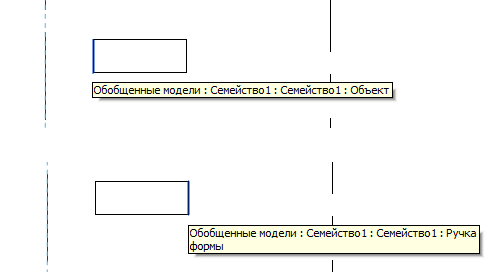
- «Объект» — это сама геометрия семейства, и оно сдвинется целиком;
- «Ручка формы»- это «Опорная плоскость» в семействе, сдвинется только она, геометрия растянется за плоскостью.
Если семейство выравнивается не так, как надо — можно выбирать нужный вариант через Tab.
Но этот приоритет можно настроить. За это отвечает свойство «Связь» у опорной плоскости.

Если выбрать «Сильная» — в первую очередь при «Выравнивании» будет подсвечиваться «Ручка формы», если «Слабая» — «Объект». Выберите вариант, который вам будет удобнее.
Часто бывает так, что ручка вообще не нужна, мешает. Для этого нужно выбрать «Опорную плоскость» и поставить «Связь — Нет». Тогда ручка вообще отображаться не будет:
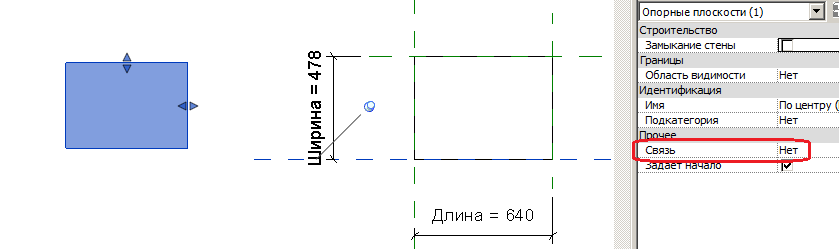
Именно по этой причине не отображалась ручка для «Высоты» в предыдущем семействе.
«Связь» может иметь и другие значения для специальных случаев, но это уже выходит за тему этой статьи.
Работа с «ручками» в проекте
Часто задают такой вопрос: как передвинуть «Ручку» на определенное расстояние? Например, увеличить выступ в одну сторону на 100мм:
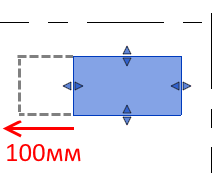
Конечно, можно найти нужный параметр в «Свойствах», прибавить к нему 100… Но и не факт, что семейство именно в нужную сторону увеличится.
«Ручку» в семействе можно выбрать отдельно при помощи Tab и после этого сдвинуть на 100мм при помощи обычной кнопки «Перенести»:
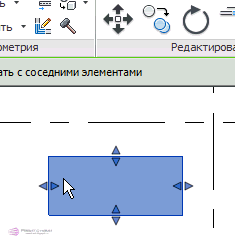
Это работает и для системных семейств. Например, если вам нужно удлинить конец стены на 100мм. Выбираем торец стены через Tab и двигаем:
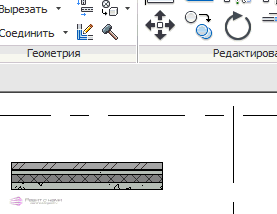
Отображение на 3D-видах
«Ручки», созданные через «Опорные плоскости», не отображаются на 3D-видах. Если это требуется — можно использовать «Вспомогательные линии».
Вообще «Вспомогательные линии» имеют много возможностей, можно тоже отдельную статью написать.
Заменим в нашем семействе «Опорные плоскости» на «Вспомогательные линии»:
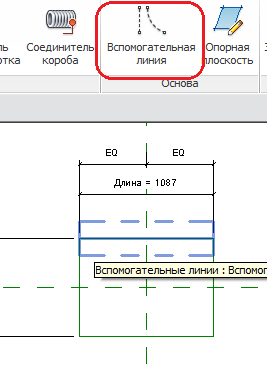
Так же поставим размеры, параметры, привяжем геометрию.
У такого семейства ручки будут отображаться и на 3D-виде:
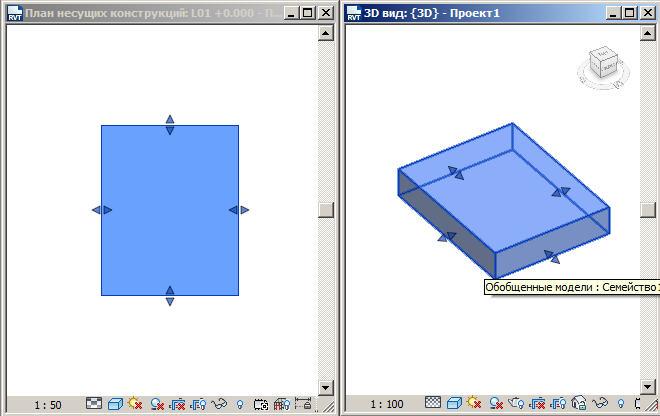
«По высоте» ручки будут располагаться на том уровне, где были помещены «Линии».
Еще одна возможность.
При использовании «Опорной плоскости» ручки будут отображаться в середине габаритов семейства, что не всегда удобно:
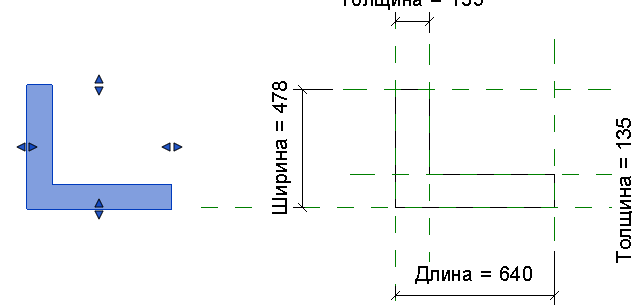
Кроме того, семейство будет подсвечиваться, когда вы будете проводить указателем мыши над, казалось бы, «пустым» местом. «Опорные плоскости» не имеют размеров, поэтому управлять их положением по длине не получится.
Но у «Вспомогательной линии» можно привязать концевые точки. Ручка будет отображаться в центре этой линии:
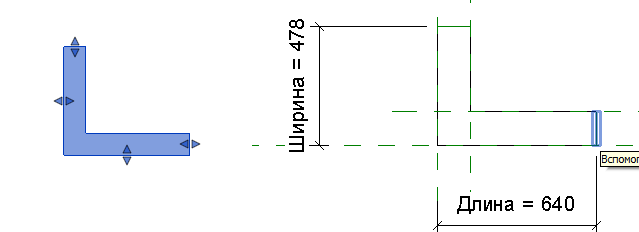
И еще
«Ручки» можно создавать только для изменения «Длины». Управлять поворотом, количеством, перетаскиванием точки не получится. В динамических блоках Autocad возможностей больше:
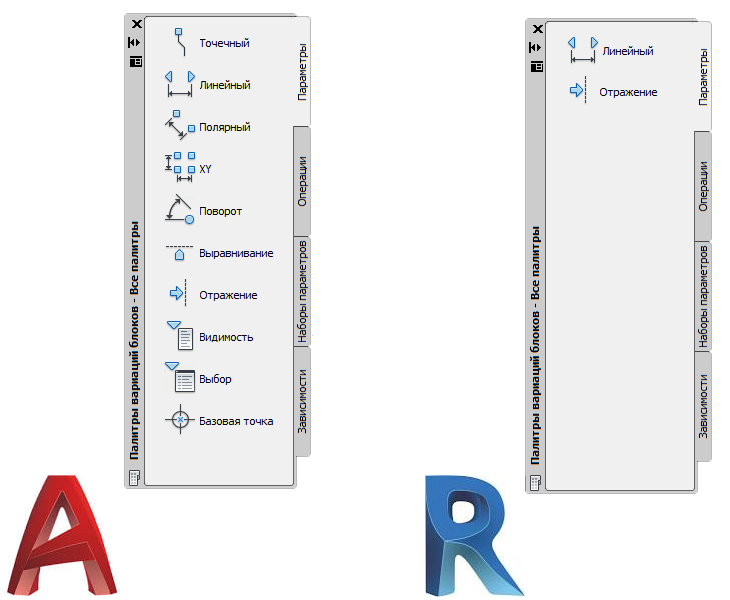
Еще один вид «Ручек» — это «Элементы управления, которые позволяют переворачивать, зеркалить элементы, но о них расскажу как-нибудь потом.
Но еще можно проголосовать на Revit Ideas и надеяться на лучшее: New grips for families